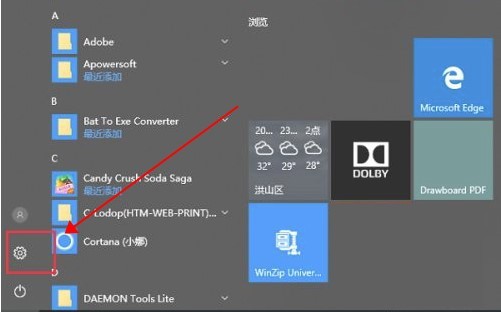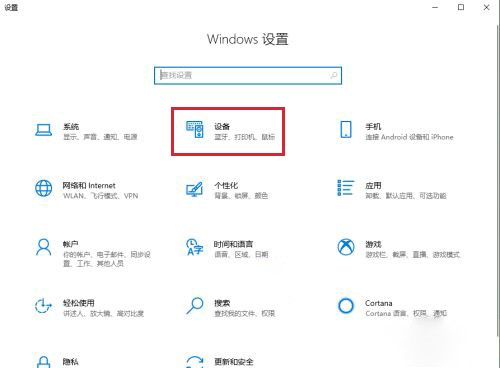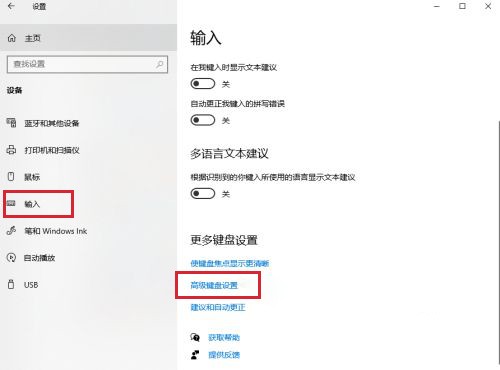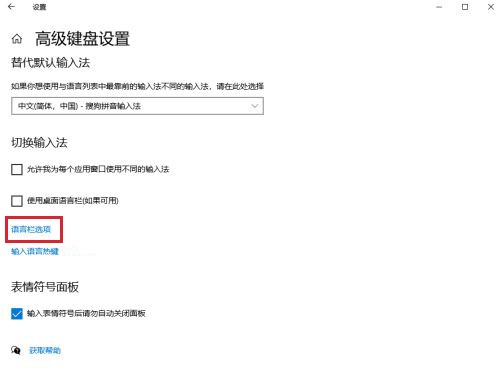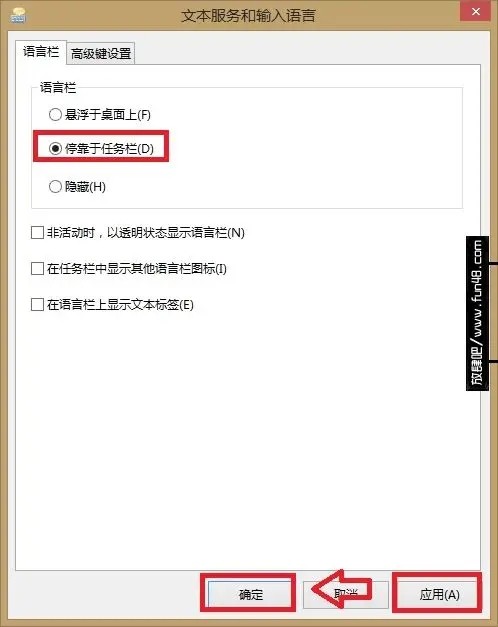首页
Win10悬浮语言栏设置方法
Win10悬浮语言栏设置方法
2022-11-25 15:38:38
来源:互联网
作者:admin
在windows10电脑的时候有用户发现系统中的语言栏被隐藏,因此想要将其设置成悬浮,这该怎么操作呢?今天小编就带大家一起来看看win10系统中设置悬浮语言栏的操作方法,希望对大家能有所帮助。
Win10悬浮语言栏设置方法
1、进入系统后点击左下角开始菜单,选择【设置】
2、接着在windows设置界面中点击【设备】
3、在打开的界面中选择左侧的【输入】选项卡,再点击右侧界面的【高级键盘设置】
4、并在高级键盘设置界面中点击【语言栏选项】
5、最后在打开的【文本服务和输入语言】界面中勾选【悬浮于桌面上】,再点击【应用】和【确定】即可
以上就是小编给大家分享的Win10悬浮语言栏设置方法的全部内容,想要了解更多内容,请关注本站,小编会持续为大家更新更多相关攻略。
精品游戏
换一批